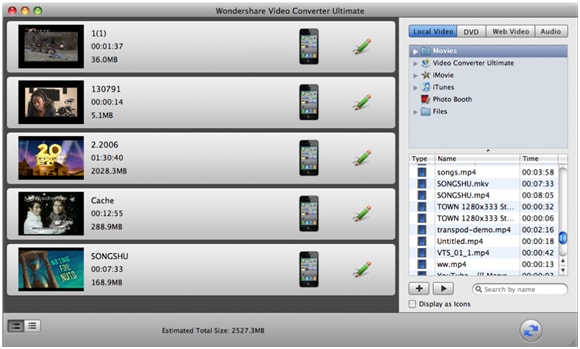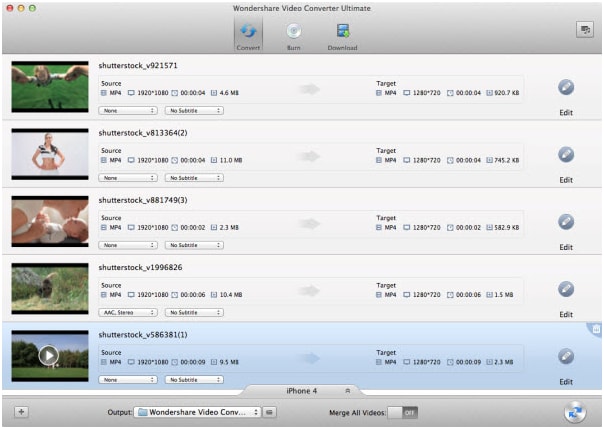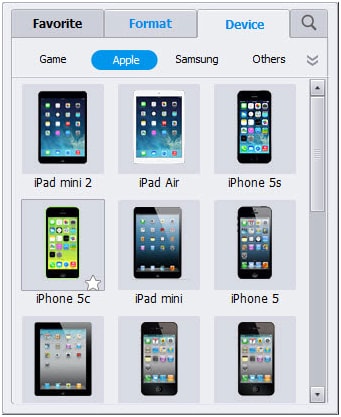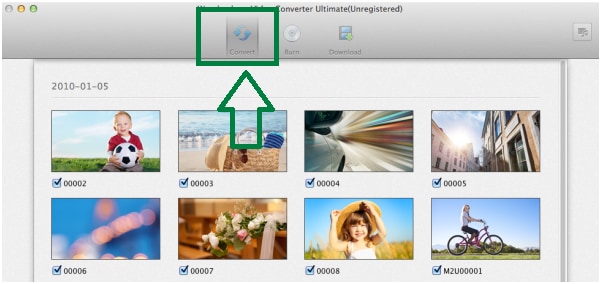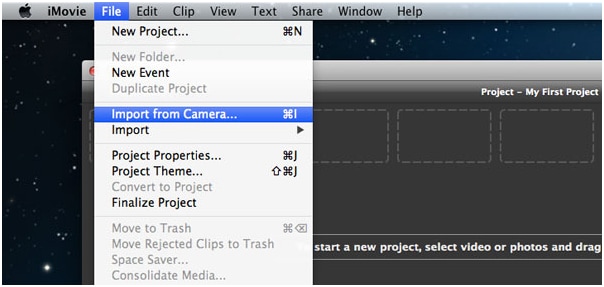iMovie
- 1 convertir
- 1.1 WMV a iMovie
- 1.2 MTS a iMovie
- 1.3 FLV a iMovie
- 1.4 MOV a iMovie
- 1.5 M4V a imovie
- 1.6 VOB de a iMovie
- MPG 1,7 a iMovie
- 1.8 MOD a iMovie
- 1.9 AVCHD de a iMovie
- 1.10 AVI de a iMovie
- Edición 2
- 2.1 Añadir leyendas de texto de subtítulos
- 2.2 añadir música a iMovie
- Efectos iMovie 2,3
- iMovie 2,4 pantalla verde
- Trailers de iMovie 2,5
- 2.6 cuadro en cuadro
- 2.7 crear lenta
- 2.8 Video gira de
- 2.9 pantalla
- 2.10 añadir transiciones de iMovie
- 2.11 hacer una película Time-lapse
- 2.12 iMovie Stop Motion
- 2.13 Split Clip
- 2.14 recortar un vídeo
- 2.15 voiceover en iMovie
- 2.16 sistema de proporción
- 2.17 avance rápido de
- 2.18 acercarse a iMovie
- 2.19 estabilizar inestables vídeos en iMovie
- 3 importación y exportación
- 3.1 iMovie formato
- 3.2 iMovie a la biblioteca de iTunes
- 3.3 Agregar filtros a iMovie
- 3.4 guardar proyectos de iMovie
- 3.5 Videos YouTube de a iMovie
- 3.6 exportar proyectos de iMovie
- 3.7 iMovie a DVD
- 3.8 iMovie Video a iCloud
- 4 alternativas
- 5 consejos y trucos
Cómo añadir música/canciones a iMovie en Mac/iPhone/iPad

Es uno de los mejores y formas del arte que podrían ser utilizados para hacer presentaciones y otro trabajo realizado en iMovie como uno de los mejores. Agregar canciones y videos y otros efectos para iMovie proyectos relacionados no es una dura tarea en absoluto. También debe tenerse en cuenta que el usuario debe asegurarse de que los procesos globales que se han mencionado en este tutorial se han seguido en su totalidad para asegurarse de que el resultado es algo que está en consonancia con los requerimientos de los usuarios. La orden también debe ser mantenido igual para obtener mejor resultado.
Parte 1: El iMovie admitida los formatos de música
Abajo está la tabla que cosas claro para el usuario y también debe ser observado que el usuario debe asegurarse de que el mejor y el resultado del estado del arte se genera sin ninguna demora y tema. También debe ser observado que éstos son los únicos formatos que son compatibles con iMovie:
| MPEG 4 (. mp4) | También se asegura que el mp4 o MPEG-4 parte 14 ha sido apoyado. También almacena y todavía soporta imágenes y subtítulos. Es el mejor formato de vídeo de iMovie y también debe ser observado que tamaños de archivo más pequeños también se admiten que es un paquete integral. |
|---|---|
| Película QuickTime (.mov) | El formato tiene una o más pistas y cada una se ha incrustado con datos de tipo diferente. También debe tenerse en cuenta que el usuario debe asegurarse de que el tipo de datos soportado por este formato es audio, vídeo, texto y efectos. |
| MPEG -2 | Es también conocido como H.222 o H.262 como ITU ha definido. Se encuentra en el núcleo de la mayoría de formatos de TV y DVD que se ofrecen por los canales en este sentido. |
| AVCHD | También conocido como formato de videocámara es uno de los formatos más usados, desarrollados por Sony y Panasonic se combinan. También soporta ficheros de alta resolución y tiene un tipo de archivo que requiere de relativamente gran tamaño. |
| DV y HDV | Es un formato que ha sido desarrollado para asegurarse de que el usuario obtiene el formato mejor y estado del arte en este sentido. Es sin comprimir y es también debe ser observado que el usuario debe asegurarse de que el mejor formato se usa para sacar lo mejor de la funcionalidad de iMovie. |
Parte 2: Cómo añadir canciones de la música a iMovie en Mac
El proceso es muy sencillo de seguir y los siguientes son los pasos que deben seguirse en este sentido para asegurarse de que los procesos de vanguardia y mejor se siguen en este sentido. Conducirá a la necesaria en muy poco tiempo en todo:
- El programa debe ser abierto para iniciar el proceso:
- Entonces debe ser abierto para seguir adelante en este sentido el proyecto:
- El botón audio en la parte superior luego debe presionarse para asegurarse de que el proceso avanza de la mejor manera posible y también para obtener el mejor resultado. Es uno de esos botones en la interfaz de iMovie que a veces es difícil de encontrar en este paso el usuario debe asegurarse de que el mejor resultado se consigue siguiendo la siguiente imagen:
- La canción es a añadir según la demanda y la necesidad del proyecto se verá bien. También debe ser observado que el usuario debe asegurarse de que todos los aspectos de la canción es mantenido y analizado sin problemas:
- 5. la canción es entonces arrastrado y agregado para asegurarse de que el mejor resultado se ha generado a este respecto:
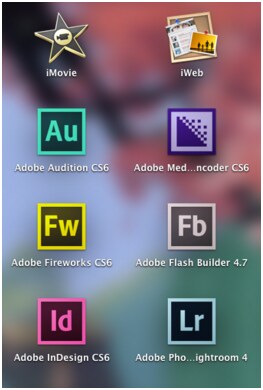
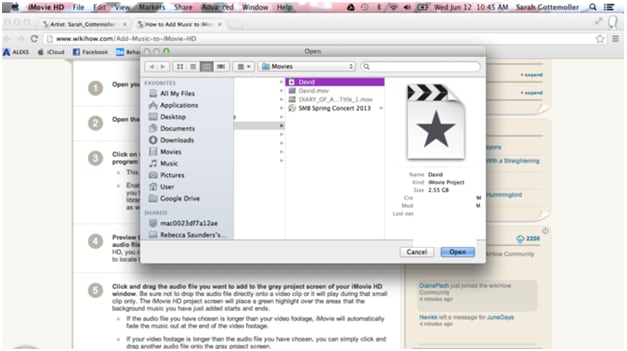
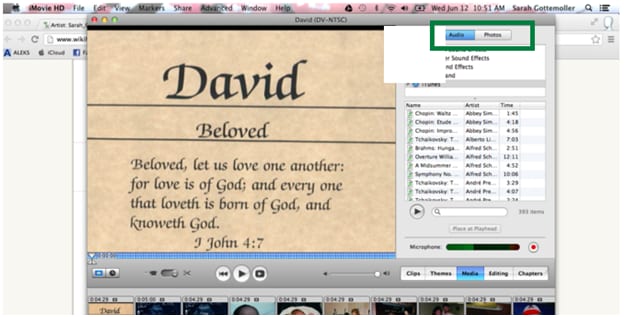
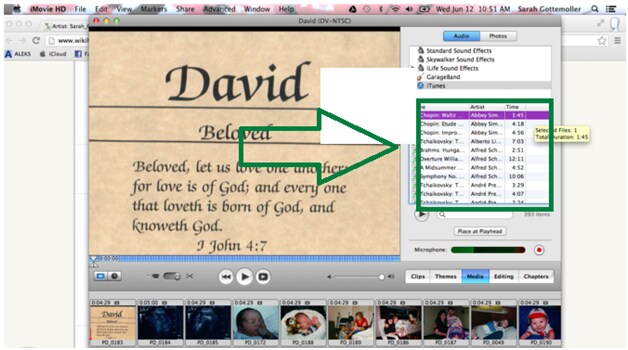
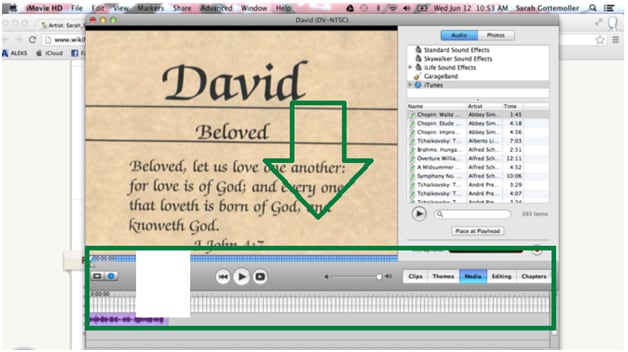
Parte 3: Cómo añadir canciones de la música a iMovie en el iPhone/iPad
Una aplicación de iMovie para iOS también se ha desarrollado ya que es un hecho conocido a este respecto. También debe tenerse en cuenta que el usuario debe asegurarse de que el mejor y el proceso de vanguardia en este sentido se ha seguido para obtener lo mejor de la aplicación y agregando las canciones necesarias y efectos según sea necesario. Los siguientes son los pasos que deben seguirse en este sentido para obtener el resultado según las expectativas, con excelentes efectos:
- El proyecto debe ser abierto y el lugar donde debe realizarse la adición de la música es seleccionada para asegurarse de que el usuario obtiene el mejor y los resultados del estado del arte en este sentido y se inicia el proceso:
- El botón de audio es entonces para ser presionado para asegurarse de que el usuario obtiene el mejor y el estado del arte proceso siguiendo en este sentido:
- Luego el usuario debe asegurarse de que luego se obtiene el resultado mejor y estado del arte mediante la adición de la música de la lista que aparece en este sentido. También debe ser observado que completa el proceso en su totalidad:
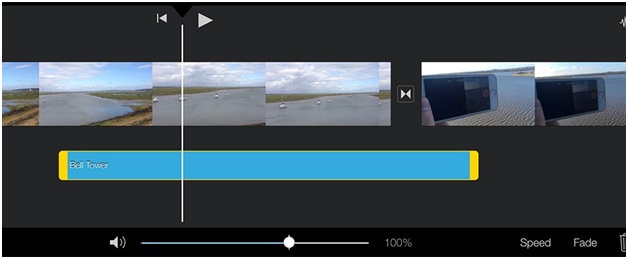
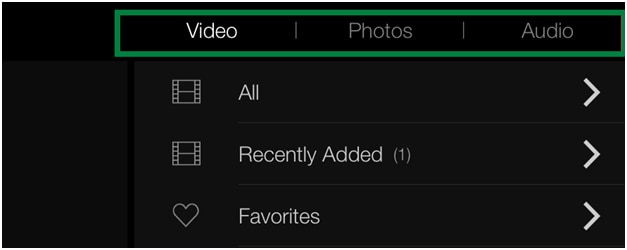
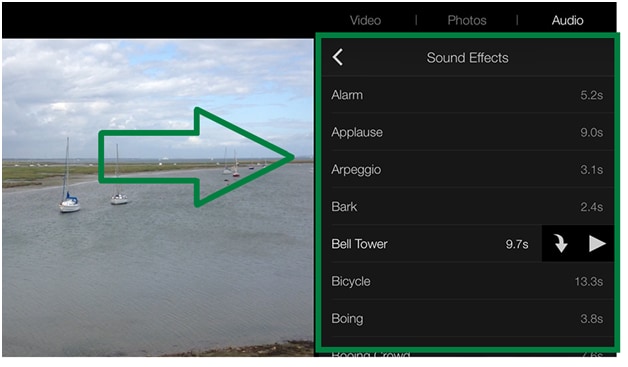
Parte 4: Cómo añadir música/canciones de videos
Wondershare vídeo convertidor Ultimate es uno de los mejores y formas de vanguardia para asegurarse de que el usuario obtiene el nivel de satisfacción general en relación con el audio rip extracción o música y entonces asegúrese de que el mejor ha proporcionado sin ningún problema y sin problemas a este respecto. Los medios de comunicación extraído luego se pueden importar al proyecto de iMovie a terminar el proceso. A continuación se muestran los pasos en este sentido conseguir lo que quiere un usuario:
- De http://www.wondershare.com/mac-video-converter-ultimate/ el usuario debe descargar e instalar el convertidor de vídeo de Wondershare final y lanzar el programa que seguro que el usuario obtiene lo mejor del proceso:
- Los videos de la extracción de audio desde el que se requiere son cargarse para asegurarse de que se ha seguido el mejor y el usuario obtiene el resultado en línea con las exigencias en este sentido:
- El formato de salida es entonces ser seleccionado para asegurarse de que la extracción se realiza por consiguiente en este sentido:
- El botón convertir es luego de ser golpeado para asegurarse de que el mejor resultado se ha generado el usuario obtiene lo mejor del proceso y también se terminó en estilo:
- El usuario entonces debe seguir la ruta archivo > importación después de abrir el iMovie para importar el audio extraído y acabar el proceso en su totalidad: